可引导的 USB 驱动器是尝试新的 Linux 发行版的好方法,以便在安装之前查看您是否喜欢它。虽然某些 Linux 发行版,例如 Fedora,可以轻松创建可引导的媒体,但大多数其他发行版提供 ISO 或镜像文件,并将媒体创建决策留给用户。始终可以选择使用 dd 在命令行上创建媒体 - 但让我们面对现实,即使对于最有经验的用户来说,这仍然很痛苦。还有其他实用程序 - 例如 UnetBootIn、MacOS 上的磁盘工具和 Windows 上的 Win32DiskImager - 可以创建可引导的 USB。
大约 18 个月前,我偶然发现了 Etcher.io,这是一个很棒的开源项目,允许在 Linux、Windows 或 MacOS 上轻松且万无一失地创建媒体。 Etcher.io 已成为我创建 Linux 可引导媒体的“首选”应用程序。我可以轻松下载 ISO 或 IMG 文件并将它们刻录到闪存驱动器和 SD 卡。这是一个在 Apache 2.0 下获得许可的开源项目,并且 源代码可在 GitHub 上获得。
安装 Etcher
转到 Etcher.io 网站,然后单击您的操作系统对应的下载链接 - 32 位或 64 位 Linux、32 位或 64 位 Windows 或 MacOS。
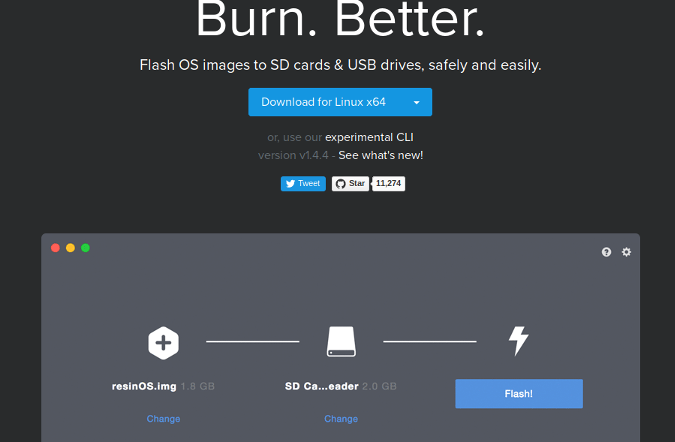
Etcher 在其 GitHub 存储库中提供了很好的说明,可以将 Etcher 添加到您的 Linux 实用程序集合中。
如果您使用的是 Debian 或 Ubuntu,请添加 Etcher Debian 存储库
$echo "deb https://dl.bintray.com/resin-io/debian stable etcher" | sudo tee
/etc/apt/sources.list.d/etcher.list
Trust Bintray.com GPG key
$ sudo apt-key adv --keyserver keyserver.ubuntu.com --recv-keys 379CE192D401AB61然后更新您的系统并安装
$ sudo apt-get update
$ sudo apt-get install etcher-electron如果您使用的是 Fedora 或 Red Hat Enterprise Linux,请添加 Etcher RPM 存储库
$ sudo wget https://bintray.com/resin-io/redhat/rpm -O /etc/yum.repos.d/bintray-
resin-io-redhat.repo使用以下任一方法更新和安装
$ sudo yum install -y etcher-electron或
$ sudo dnf install -y etcher-electron创建可引导驱动器
除了为 Ubuntu、EndlessOS 和其他 Linux 发行版创建可引导镜像外,我还使用 Etcher 为 Raspberry Pi 创建 SD 卡镜像。以下是创建可引导媒体的方法。
首先,将要使用的 ISO 或镜像下载到您的计算机。然后,启动 Etcher 并将您的 USB 或 SD 卡插入计算机。
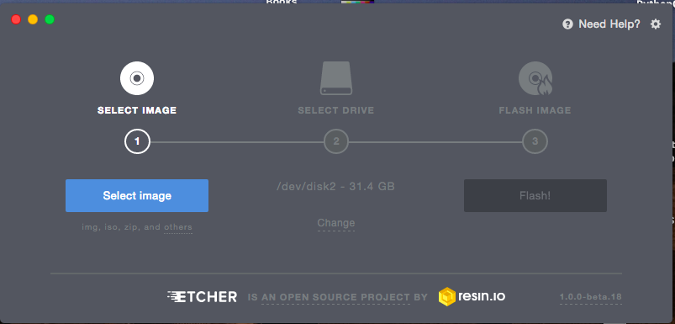
单击选择镜像。在本例中,我想创建一个可引导的 USB 驱动器,以便在新计算机上安装 Ubermix。选择 Ubermix 镜像文件并将 USB 驱动器插入计算机后,Etcher.io “看到”该驱动器,我可以开始在 USB 上安装 Ubermix 的过程。
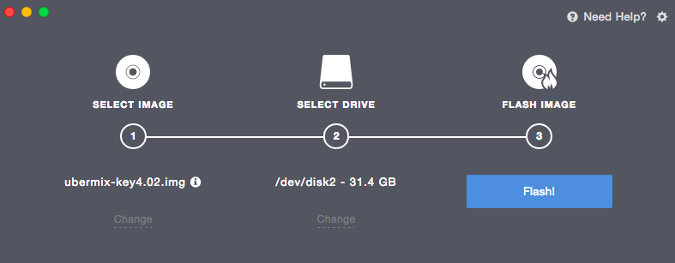
单击烧录后,安装过程开始。所需时间取决于镜像的大小。在镜像安装到驱动器上后,该软件会验证安装;最后,一个横幅会宣布我的媒体创建已完成。
如果您需要 Etcher 帮助,请通过其 Discourse 论坛联系社区。 Etcher 非常易于使用,并且它取代了我所有的其他媒体创建工具,因为没有其他工具能够像 Etcher 那样轻松或出色地完成这项工作。







17 条评论